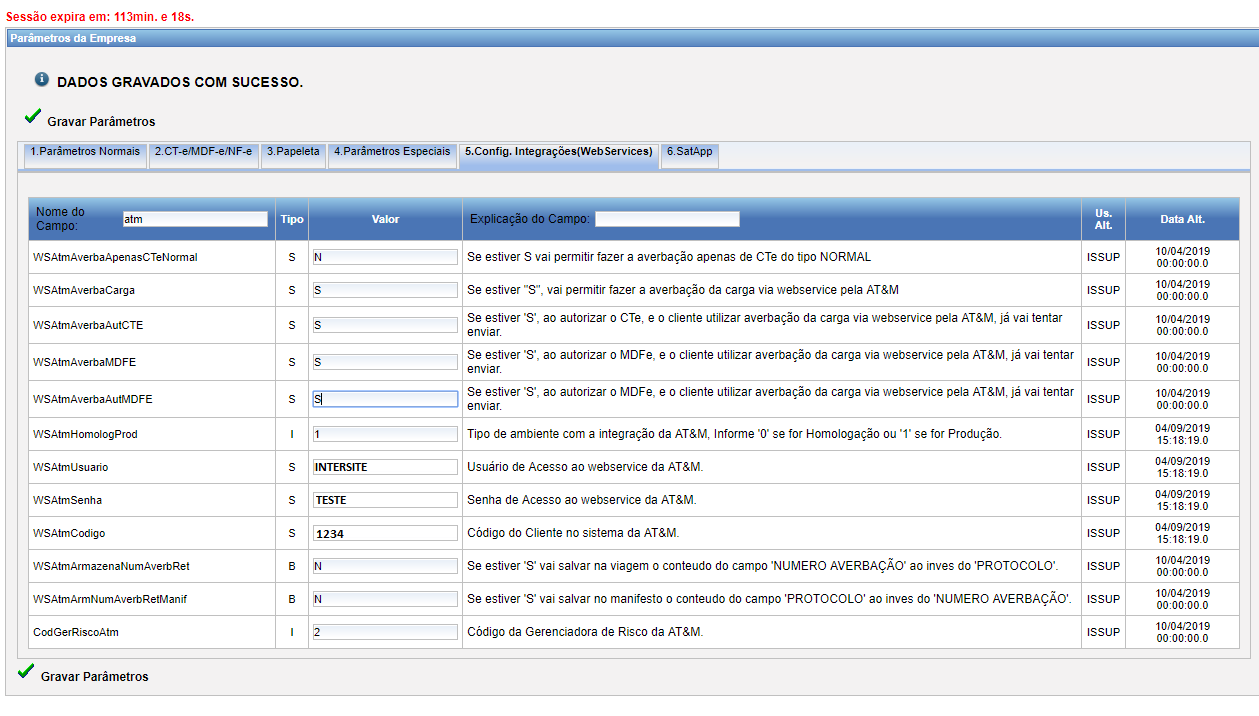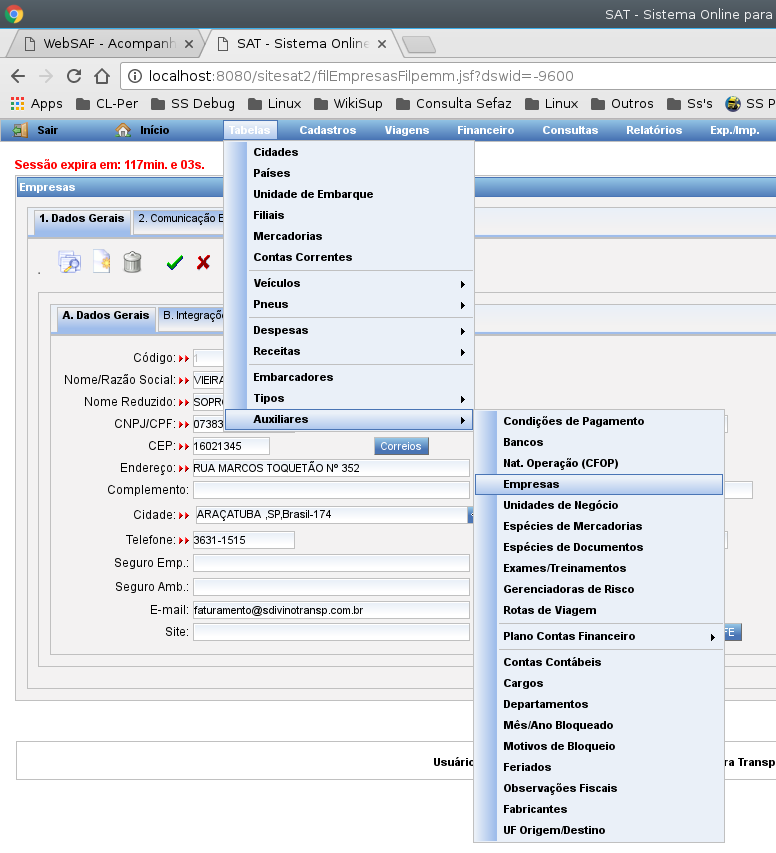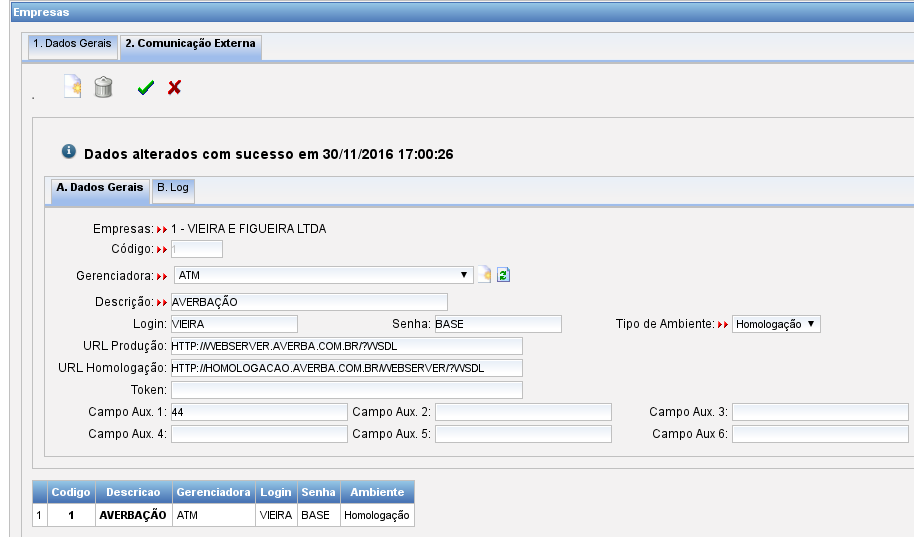Seguradoras padrão AT&M
| Linha 5: | Linha 5: | ||
Configurações > Parâmetros da Empresa > 5.Config. Integrações(WebServices) | Configurações > Parâmetros da Empresa > 5.Config. Integrações(WebServices) | ||
| − | |||
| − | |||
Edição de 18h32min de 6 de setembro de 2019
O objetivo deste manual é mostrar como funcionará a integração SITESAT x AT&M, viabilizando a averbação de CTE através do Webservice da AT&M.
Configurações no SITESAT:
Configurações > Parâmetros da Empresa > 5.Config. Integrações(WebServices)
Solicite a equipe da AT&M os dados de acesso ao webservice para que seja possível integrar os sistemas.
Informe se utilizará a integração, apenas assim os campos aparecerão na tela de viagem:
Informe se deseja que ao autorizar o Cte já fazer a averbação automaticamente:
Informe o tipo de ambiente de comunicação, homologação ou produção:
Informe o usuário de acesso ao webservice:
Informe a senha de acesso ao webservice:
Informe o código de acesso ao webservice:
Informe o código da gerenciadora de risco cadastrada no sistema:
ATENÇÃO não informe os dados de acesso ao webservice a ninguém da transportadora, pois podem usar estes dados para averbar cargas indevidas, somente quem pode ter esses dados é o usuário S da empresa, procure não configurar na máquina do usuário, faça apenas no servidor ou se for o usuário S.
Averbando o CTE
Entre na tela de viagem e localize o botão ![]() que fica na aba J.Op.Cartão/Ger.Risco.
que fica na aba J.Op.Cartão/Ger.Risco.
Autorizar, Inutilizar ou Cancelar o Ct-e antes de averbar, depois clique no botão ![]()
Caso estiver tudo certo vai mostrar uma mensagem de confirmação.
O sistema irá preencher os campos com o protocolo e definir como averbado “sim”.
Caso não esteja configurado devidamente dará a seguinte mensagem de erro: Empresa não configurada para averbar cargas!
Caso já tiver sido averbado e autorizado dará a seguinte mensagem de erro: “Viagem com Cte autorizado já foi averbada!”
Usando ATM para Múltiplas empresa no mesmo sistema
Para casos em que um mesmo cliente possui duas empresas cadastradas e cada empresa possui um código externo diferente na ATM ou para os casos já apresentados.
1) Cadastro da Gerenciadora de Risco
Acessar Tabelas > Auxiliares > Gerenciadoras de Risco
2) Configurar os Parâmetros Empresa
Obs:. CodGerRiscoAtm deve ser o mesmo código do cadastro apresentado no item 1.
3) Cadastrar a comunicação externa
Acessar Tabelas > Auxiliares > Empresas > Aba B.Comunicação Externa.
Informar os respectivos campos da comunicação, como na imagem logo abaixo.
ATENÇÃO! O valor informado no parâmetro empresa WSAtmCodigo - Código do Cliente no sistema da AT&M, nesse caso será informado no Campo Auxiliar 1.